Met alle fanfare rond de release van Firefox 3 en het vaststellen van een nieuw wereldrecord voor downloads, het feit dat veel mensen problemen met Firefox instabiliteit die leek te verdwalen in de shuffle ... dus besloot ik te schrijven op een lijst van methoden voor probleemoplossing die kunnen helpen bij het oplossen van uw problemen.
Er is een aantal redenen voor Firefox 3 crashen, waaronder eventueel een van deze, of iets anders:
- Incompatibel of Buggy Extensies
- Buggy Plugins
- Upgraden van een oude 2.x Profile tot 3,0 (met behulp van een vers profiel werkt het beste)
- Spyware/Viruses
- Compatibiliteit Problemen met XP
- Videokaart Drivers (Zorg ervoor dat u geen oude drivers gebruikt)
- Tablet PC Incompatibiliteit
- Niezen luid
Je moet door te lezen het artikel en door de stappen die gelden voor u gaan ... de laatste, en mogelijk de beste, optie is om volledig te verwijderen Firefox en verwijder alle mappen je profiel, en toch ook weer, installeer die we hieronder hebben behandeld.
Lopen in de Veilige modus
Een van de eerste stappen voor probleemoplossing die u kunt doen is het uitvoeren van Firefox in de veilige modus, dat zal lopen zonder add-ons of extensies. Kijk maar in je start menu, en je zult een item te zien voor het:
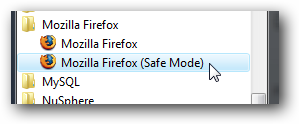
of als alternatief, vanaf de commandoregel:
firefox.exe-safe-mode
Als Firefox niet meer crasht tijdens het rennen in de veilige modus, dan weet je dat je een probleem hebt met een van de volgende:
- Plugins
- Extensions
- Settings
- Profile
Als veilige modus niet oplost uw probleem, dan moet je proberen om de compatibiliteitsmodus (zie hieronder) te gebruiken, en doe het volledig verwijderen en opnieuw te installeren methode. Je moet ook onder het vakje "Andere Bekende problemen" sectie.
Maak een nieuw profiel (indien de veilige modus uw probleem Fixes)
Open een command prompt, of typ in het volledige pad naar firefox.exe, en voeg op de-profilemanager schakelaar aan het einde van de Firefox "Choose User Profile" scherm, waar u een nieuw profiel of overschakelen naar een te creëren lanceren andere.
firefox.exe-profilemanager

Het creëren van een nieuw profiel krijgt u een "schone lei", waar u misschien minder problemen. U kunt uw bladwijzers exporteren van het huidige profiel en vervolgens importeren in het nieuwe profiel (hieronder besproken).
Opmerking: Deze methode meestal lost eventuele problemen die worden veroorzaakt door het upgraden van een oude profiel naar een nieuwe.
Schakel onnodige Plugins
Een van de snelste manieren om Firefox (of een browser) crash is het uitvoeren van een plugin die problemen veroorzaakt. Open Tools Add-ons, en ga dan naar het tabblad Plug-ins, en schakel alles wat je eigenlijk niet gebruiken.

Voor het oplossen van problemen, kan je gewoon uit te schakelen ze allemaal ... Dit is vooral handig wanneer de veilige modus lost het probleem. Als Firefox werkt prima na het uitschakelen van alle plugins, dan kunt u hen in staat stellen een voor een totdat je erachter te komen welke van de fouten die worden veroorzaakt.
Opmerking: Voor mij is het uitschakelen van Silverlight vast een groot deel van de crash problemen.
Schakel onnodige extensies
In hetzelfde scherm als hierboven, dan kunt u ook uitschakelen extensies. Als u in de Veilige modus houdt je crasht, moet je door en schakel al je extensies en schakel ze een voor een in tot u het een oorzaak van het probleem.

Clear Out the Caches
Er is een bekend probleem met de download geschiedenis beschadigd raken en het veroorzaken van crashes wanneer het proberen om bestanden te downloaden. Je kunt gewoon het openstellen van de Clear Private Data uit het menu Extra en duidelijk uit alle van de junk in een keer.

Dit is een goed idee om om de zoveel tijd toch doen, en het kan geen kwaad.
XP-gebruikers: Start Firefox in de compatibiliteitsmodus
Sommige gebruikers van Windows XP zou kunnen ervaren neerstorten problemen die kunnen worden opgelost door gebruik te maken Compatibility Mode. Klik met de rechtermuisknop op de snelkoppeling en kies Eigenschappen en vervolgens op het tabblad Compatibiliteit.

Stel de compatibiliteit terug naar Windows 2000, en het kan het crashen problemen op te lossen voor je. Merk op dat het instellen compatibiliteit in Vista niet lijkt om zo veel te helpen in mijn testen ... maar uw snelheid kan variëren.
Gebruik NIET de Tablet PC Input Panel (of schermtoetsenbord)
Ik heb crash problemen voor de laatste paar maanden, te beginnen vanaf beta 2 en verder helemaal door de release. De razend was dat ik kon het profiel te kopiëren naar een andere machine, en het zou prima werken. Ik had een leeg profiel, uitgevoerd in de veilige modus ... en Firefox zou crashen op me om de 2 minuten.
Ik heb eindelijk bedacht op het probleem ... Ik heb een Wacom Intuos3 tablet aangesloten op mijn computer, waardoor de Tablet PC Input Panel in Vista, die het probleem veroorzaakt, ook al was aangemeerd in de achtergrond.

De tweede met een handicap ik dat paneel, Firefox gestopt crashen. Als je hetzelfde probleem, kun je testen door het openstellen van diensten en het instellen van die dienst met een handicap:

U kunt ook verwijderen Tablet PC componenten van het toevoegen / verwijderen Windows-onderdelen in het Configuratiescherm. Ik heb ook gehoord van problemen met de standaard on-screen toetsenbord, maar ik heb niet bevestigd die.
Let op: Ik testte dit uit op twee computers ... exact dezelfde kwestie. Het is erg frustrerend, omdat ik echt vond dat de tablet componenten.
Andere Bekende problemen
Er zijn een aantal bekende problemen die al zijn opgelost door de goede mensen bij Mozilla, waaronder deze:
- System Clock is Uit
- Bepaalde plugins of extensies waarvan bekend is dat onverenigbaar zijn.
- Oude versies van Google Desktop
- Corrupted Downloads cache (boven opgelost)
- Crashes bekijken van Yahoo! Mail (solution)
Voor meer informatie, dan kunt u altijd de mozillaZine pagina en de Firefox support pagina met betrekking tot crashen kwesties.
Volledig te verwijderen, dan opnieuw installeren Firefox
Dit is de laatste, maar de beste optie. Wat wij zullen doen is het volledig verwijderen Firefox, en dan ook duidelijk uit de profiel mappen om ervoor te zorgen dat er geen sporen van een oude of kapotte installaties, en dan gaan we opnieuw te installeren.
Het eerste wat je wilt doen, is natuurlijk ervoor zorgen dat u back-ups van alles hebben ... dus blijf lezen.
Handmatig back-up Uw favorieten en Opgeslagen wachtwoorden
Ik heb altijd graag met de hand back-up van de twee dingen die ik maak me zorgen over: mijn opgeslagen wachtwoorden en mijn bookmarks. We kunnen gemakkelijk de bladwijzers van Firefox direct back-up, maar om de wachtwoorden back-up zullen we moeten eerst het Password Exporter uitbreiding (Op voorwaarde dat Firefox niet crasht te vroeg)
Als je eenmaal hebt geïnstalleerd, opent u de Add-ons venster en klik op de knop Opties op de extensie.

Nu kunt u eenvoudig exporteren de wachtwoorden met behulp van de knop (en versleutelen als je daarvoor kiest).

Om een backup van de bladwijzers, open de georganiseerde Bladwijzers item in het menu, en kies Back-up van de "Import en Back-up" knop / menu.

Zorg ervoor dat u zowel van de bestanden op te slaan naar een veilige plaats voordat u verdergaat.
Back-ups maken met MozBackup
U kunt ook een backup van je gehele profiel met behulp van de MozBackup utility, Wat ik je ten zeerste aanraden, want u kunt ervoor zorgen dat u een back-up in totaal van alles wat in je profiel. Het is een simpele kwestie van het kiezen van Firefox in het eerste scherm ...

Vervolgens kiest u welk profiel back-up, als je meer dan een ... er rekening mee dat de standaardlocatie voor opslag lijkt te worden onder "Documenten"

Kies dan wat je eigenlijk wilt back-up ... Ik zou aanraden gewoon back-up alles.

Merk op dat als u dit gebruiken om later te herstellen, is er een kans dat het probleem zou opnieuw verschijnen, omdat het probleem is in een instelling. Gelukkig kunnen we precies welke instellingen ervoor kiezen om te herstellen van het bestand, dus er is geen kwaad in het back-up alles.
Uninstall Firefox
Afhankelijk van uw besturingssysteem, zul je ofwel in te gaan op Add / Remove programs of "Uninstall Programs", dan vinden Mozilla Firefox in de lijst, en kies Verwijderen.

Nu wil je te ontdoen van alle opgeslagen profielen, omdat het probleem zich waarschijnlijk zou kunnen zijn. In XP of Vista, kun je je profiel map vinden door het volgende te typen in de adresbalk (andere besturingssystemen kunnen check hier)
% APPDATA% Mozilla

Nu, wat je wilt doen is ofwel gewoon die map ergens anders te bewegen, of je kan ronduit verwijderen als je zo vet. Ik geef de voorkeur om het te verplaatsen ergens anders in het geval ik de bestanden weer.
Opnieuw installeren van Firefox
Nu kan je gewoon opnieuw te installeren Firefox, en opnieuw beginnen met een volledig schone lei. Voor het importeren van uw wachtwoorden of bladwijzers, gewoon gebruik maken van dezelfde menu's die u hierboven gebruikt om back-up, maar in plaats daarvan kiezen voor de opties te herstellen.
Hopelijk zal een van deze je probleem oplost ... Als u nog een andere oplossing, moet u deze achterlaten in de comments aan anderen die kunnen worden ervaren iets dat je hebt opgelost te helpen.
Keine Kommentare:
Kommentar veröffentlichen